In un mondo digitale in continua evoluzione, le imprese di ogni dimensione cercano costantemente modi per migliorare la loro presenza online e massimizzare il ROI delle loro campagne pubblicitarie. Una componente fondamentale di questo processo è la capacità di tracciare efficacemente le conversioni, permettendo ai marketer di comprendere ciò che funziona e ciò che necessita di ottimizzazione. Questo articolo guiderà anche i meno esperti attraverso la configurazione di conversioni avanzate per Google Ads utilizzando Google Tag Manager (GTM), strumento potente ma talvolta intimidatorio per i nuovi utenti.
Table of Contents
ToggleIntroduzione
Nell’era digitale, la capacità di misurare accuratamente l’impatto delle campagne pubblicitarie online è cruciale. Google Tag Manager, combinato con Google Ads, offre una soluzione robusta per tracciare le conversioni avanzate, fornendo ai marketer dati preziosi per ottimizzare le loro strategie pubblicitarie. Questa guida spiegherà come configurare GTM per monitorare le conversioni avanzate, rendendo il processo accessibile anche a chi ha poca familiarità con questi strumenti.
Impostazione di Google Tag Manager
Per iniziare con Google Tag Manager, è fondamentale comprendere la sua architettura di base, che include account, contenitori e tag. Un account GTM può ospitare diversi contenitori, ciascuno dei quali può contenere tutti i tag necessari per un sito web o un’app mobile.
- Visita il sito di Google Tag Manager e accedi con il tuo account Google.
- Crea un nuovo account GTM, fornendo un nome all’account e specificando dove lo userai (web, iOS, Android).
- Aggiungi un nuovo contenitore dando un nome significativo al tuo sito o app e selezionando il tipo di piattaforma.
Creazione di un Account e di un Contenitore
Dopo aver impostato GTM, il passo successivo è creare un account e un contenitore specifici per il tuo sito o app. Questo contenitore ospiterà tutti i tag necessari, inclusi quelli per il tracciamento delle conversioni di Google Ads.
- Nome dell’account: scegli un nome che rappresenti la tua azienda o il sito web.
- Nome del contenitore: utilizza un nome che identifichi facilmente il sito o l’app su cui verranno tracciati i tag.
- Configura il contenitore: dopo la creazione, GTM fornirà un frammento di codice da inserire nel tuo sito web, necessario per attivare i tag che verranno aggiunti.
Configurazione del Tag di Conversione Google Ads
Per tracciare le conversioni da Google Ads, è necessario configurare un tag di conversione specifico all’interno di GTM:
- Crea un nuovo tag all’interno del contenitore GTM e seleziona il tipo di tag “Conversione Google Ads”.
- Inserisci l’ID di conversione e l’etichetta di conversione, che puoi trovare nel tuo account Google Ads.
- Scegli un trigger per il tag, specificando quando deve essere attivato, ad esempio alla visualizzazione di una pagina di ringraziamento dopo un acquisto.
Ottimizzazione delle Conversioni Avanzate
Per andare oltre il tracciamento base, GTM permette di configurare conversioni avanzate, come eventi specifici sul sito o azioni degli utenti. Ecco alcuni passaggi per ottimizzare le conversioni:
- Usa i trigger: configura trigger personalizzati in GTM per catturare eventi specifici, come clic su un bottone o invio di un modulo.
- Sfrutta le variabili: crea variabili in GTM per raccogliere dati aggiuntivi dagli eventi, come il valore di un acquisto o il nome di un prodotto.
Impiego di Selettori CSS per il Tracciamento Personalizzato
Per eventi specifici come clic su link o bottoni, i selettori CSS diventano strumenti preziosi:
- Identifica il selettore CSS dell’elemento da tracciare.
- Crea un trigger in GTM che utilizzi il selettore CSS per attivare il tag di conversione quando l’elemento viene cliccato.
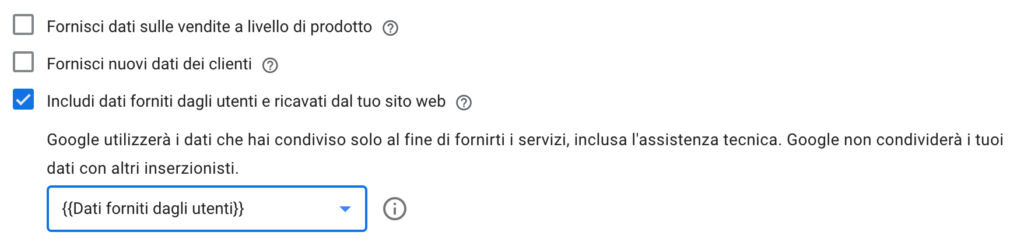
Inclusione di Dati Forniti dagli Utenti
Il tracciamento di dati forniti dagli utenti, come compilazioni di form o selezioni di opzioni, può fornire insight preziosi:
- Configura GTM per catturare input da form o selezioni utilizzando trigger e variabili specifiche.
- Assicurati di rispettare le normative sulla privacy e il GDPR quando raccogli dati personali.
Creazione di Variabili per Dati Personalizzati
Le variabili personalizzate in GTM consentono di catturare e utilizzare dati specifici negli eventi di conversione:
- Utilizza variabili per raccogliere informazioni come valori di acquisto, categorie di prodotto, o ID utente.
- Configura le variabili in modo che siano disponibili per i tag di conversione, migliorando l’accuratezza del tracciamento.
Test e Debugging
Prima di pubblicare le modifiche in GTM, è cruciale testare e verificare che i tag di conversione funzionino correttamente:
- Utilizza la modalità di anteprima in GTM per testare i tag e i trigger.
- Verifica che i dati di conversione vengano registrati correttamente in Google Ads.
Conclusioni
Impostare conversioni avanzate tramite Google Tag Manager per Google Ads può sembrare complesso, ma seguendo i passaggi descritti in questa guida, anche i meno esperti possono ottenere risultati significativi. L’ottimizzazione delle conversioni è un processo continuo che richiede test e adeguamenti, ma i dati raccolti saranno di inestimabile valore per affinare le strategie di marketing digitale e massimizzare il ritorno sull’investimento pubblicitario. Ricorda che l’innovazione e l’adattamento sono chiavi del successo nel dinamico ambiente del marketing digitale.
